
 |
| |||||||
Bilgisayar - Donanım kategorisinde açılmış olan Ubuntuda WineHQ ile exe dosyası çalıştırma konusu , ...
  |
| | LinkBack | Seçenekler | Arama | Stil |
| | #1 (permalink) |
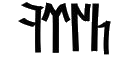       | Ubuntuda WineHQ ile exe dosyası çalıştırma   Ubuntuda her ne kadar GIMP, pixeluvo gibi uygulamalar olsa da. Adobe Photoshop kullanımı tamamen farklı bir tarzdan ibarettir. Linux kullanıcısıysanız GIMP veya o tarz bir uygulamala kullanmak zorundasınız diye bir kaide yoktur. İsteyen Adobenin Photoshopunu yahut Fireworksunu zevkle, sorunsuz kullanabilir. Lafı uzatmadan Ubuntu 14.04 olan işletim sistemime bugün kurmuş olduğum Adobe Photoshop CS6 (32bit) uygulamasını nasıl kurduğumu sizlere de aktaracağım. Kurulumu WineHQ web adresinden, daha önce kurmuş olan kişilerin yorumları ve yönergeleri ile derleme yapıp düzenledikten sonra sizlere aktarıyorum. Buna ihtiyaç duymamın nedeni, konuların İngilizce olması ve biraz karmaşık bir yapıda anlatılmış olması diyebilirim. Öncelik olarak elinizde Adobe Photoshop CS6 32 Bit Kurulum dosyaları olmalı. Sizi uyarayım. 64 Bit için denedim fakat verimli sonuç elde edemedim. Bu nedenle işletim sisteminiz her ne kadar 64 bit olsa bile, anlatımın 32 bit için olduğunu ve sistemde herhangi bir sorun yaratmadan çalıştığını belirtmek isterim. Eminim Adobe Photoshop CS6 programını satın almışsınızdır ve onu kurmaya çalışıyorsunuzdur. Sizlerle Adobenin kurulum dosyalarını ne yazık ki paylaşamam ancak indirme topluluklarından indirdiğiniz dosyaların da çalıştığını kesinlikle söyleyebilirim. Kod: sudo add-apt-repository ppa:ubuntu-wine/ppa sudo apt-get update sudo apt-get install wine1.7 winetricks Kod: winetricks atmlib gdiplus msxml3 msxml6 vcrun2005 vcrun2005sp1 vcrun2008 ie6 fontsmooth-rgb gecko Burada sorun çıkaracak ie6 var. IE6yı için konsolda bir web adresi belirecek ve onu açılan bir dizin içine kopyalamanızı isteyecek. O siteye girin, ie6 yı indirin ve o dizinin içine yapıştırıp; Kod: winetricks ie6 Bu adımdan sonra da; gecko size bir sorun yaşatabilir. Geckonunda kolayı var. Kod: wget http://winezeug.googlecode.com/svn/trunk/install-addons.sh chmod 777 install-addons.sh ./install-addons.sh Kod: winetricks fontsmooth-rgb Ve mutlu son  Artık photoshopu yüklemeye hazırız. Eğer standart yükleyici ise, Artık photoshopu yüklemeye hazırız. Eğer standart yükleyici ise,Kod: cd /home/.....photoshop klasörü.../ wine Set-up.exe
__________________ 10.07.201∞ EVLİ MUTLU ÇOCUKLU BOŞUNA BAKMAYIN; BiZ SONSUZA DEK ÇOK MUTLUYUZ 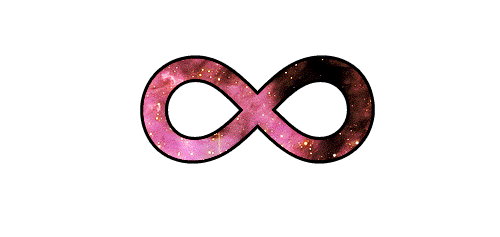 |
| |  |
 |
| Yukarı'daki Konuyu Aşağıdaki Sosyal Ağlarda Paylaşabilirsiniz. |
| |
| Forum hakkında | Kullanılan sistem hakkında |
| | SEO by vBSEO 3.6.0 PL2 ©2011, Crawlability, Inc. |